
As tecnoloxías modernas permiten que a maioría dos estudos se apoien con ilustracións. Moitas veces son aínda máis informativos que a descrición verbal. É por iso que a capacidade de engadir imaxes aos formularios médicos é tan importante. A continuación, dirémosche exactamente como podes engadir unha ilustración aos formularios da túa clínica. Estes poden ser os resultados dun exame ecográfico da cavidade abdominal ou do corazón, e diagramas dos campos visuais, e moito máis. O programa é bastante flexible neste aspecto. Todo dependerá do perfil da túa empresa. O formulario médico coa imaxe será exactamente o xeito en que o configuraches. A imaxe no formulario médico tamén é facilmente personalizable.
Entón, decidiches engadir ilustracións ao formulario. Por onde comezar?
![]() O médico ten a oportunidade non só de cargar a imaxe rematada, senón tamén de crear a imaxe desexada para a historia clínica.
O médico ten a oportunidade non só de cargar a imaxe rematada, senón tamén de crear a imaxe desexada para a historia clínica.
Vexamos como se pode mostrar a imaxe desexada nun formulario médico.
En primeiro lugar, o documento en formato " Microsoft Word " necesario debe engadirse como modelo no directorio "Formularios" . No noso exemplo, este será o documento oftálmico ' Diagrama de campo visual '.
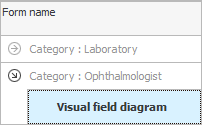
![]() Xa describimos en detalle como crear un modelo de documento .
Xa describimos en detalle como crear un modelo de documento .
Despois de engadir un novo documento á táboa, na parte superior fai clic no comando "Personalización de modelos" .

Abrirase o modelo.
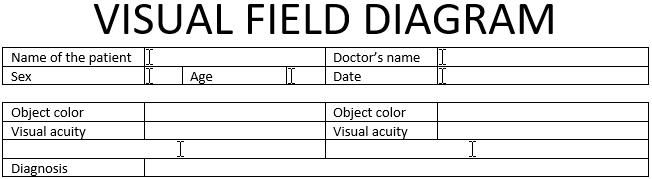
![]() Encheu automaticamente campos sobre o paciente e o médico, que están marcados con pestanas.
Encheu automaticamente campos sobre o paciente e o médico, que están marcados con pestanas.
![]() Hai un campo para especificar un diagnóstico, que pode ser seleccionado polo médico a partir dos seus modelos .
Hai un campo para especificar un diagnóstico, que pode ser seleccionado polo médico a partir dos seus modelos .
Os campos " Cor do obxecto " e " Agudeza visual " de cada ollo cubriranse manualmente sen modelos.
Pero agora estamos máis interesados na pregunta: como engadir imaxes a este formulario? As propias imaxes xa foron creadas por un profesional médico e están na historia clínica.
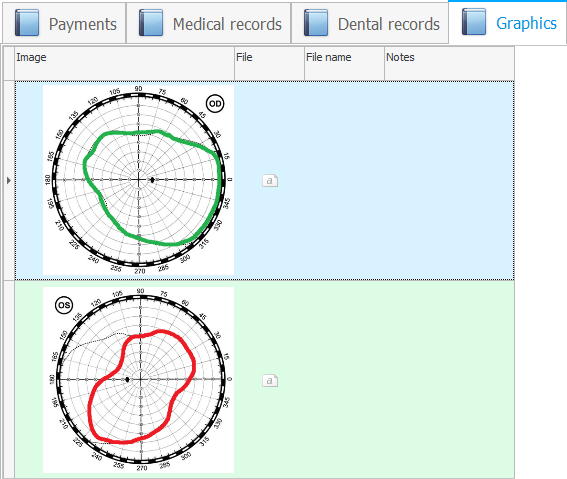
Anteriormente, xa mirou a lista de posibles valores para a substitución nun documento médico. Pero agora hai unha situación especial. Cando editamos o formulario do servizo ao que están vinculadas as imaxes , tamén se poden inserir no modelo do documento. Para iso, ao editar un modelo na esquina inferior dereita da lista de espazos en branco, busca un grupo que comece pola palabra ' FOTOS '.
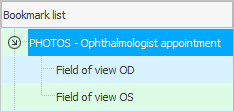
Agora colócase no documento onde quere que se insira a imaxe. No noso caso, estas son dúas imaxes similares: unha para cada ollo. Cada imaxe inserirase debaixo do campo " Agudeza visual ". Fai dobre clic na parte inferior dereita do nome da imaxe desexada para engadir un marcador ao documento.
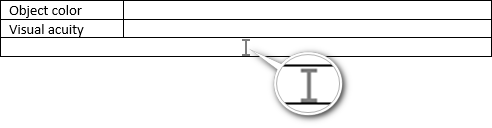
Teña en conta que o aliñamento da cela da imaxe está definido como "Centro ". Polo tanto, a icona do marcador móstrase exactamente no centro da cela da táboa.
A altura desta cela no modelo é pequena, non é necesario aumentala con antelación. Ao inserir unha imaxe, a altura da cela aumentará automaticamente para axustarse ao tamaño da imaxe inserida.

Peguemos unha cita cun médico para o servizo requirido para asegurarnos de que as imaxes vinculadas aparecen no formulario xerado.
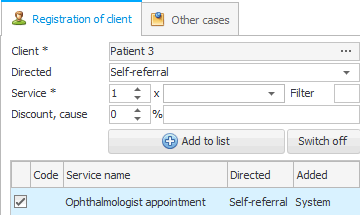
Vaia ao seu historial médico actual.
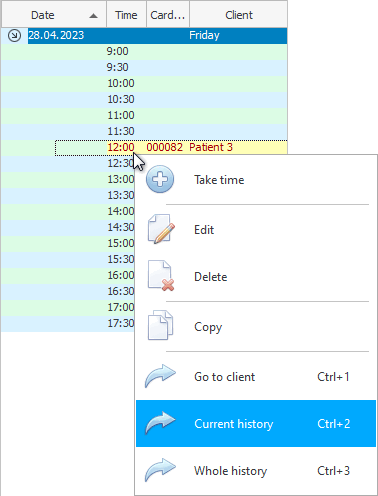
O servizo seleccionado aparecerá na parte superior da historia clínica do paciente.

E na parte inferior da pestana "Formulario" verá o documento médico previamente configurado. "O seu estado" indica que mentres o documento está á espera de ser cuberto.

Para enchelo, fai clic na acción na parte superior "Encha o formulario" .

Iso é todo! O propio programa encheu o formulario, incluíndo nel as imaxes necesarias.
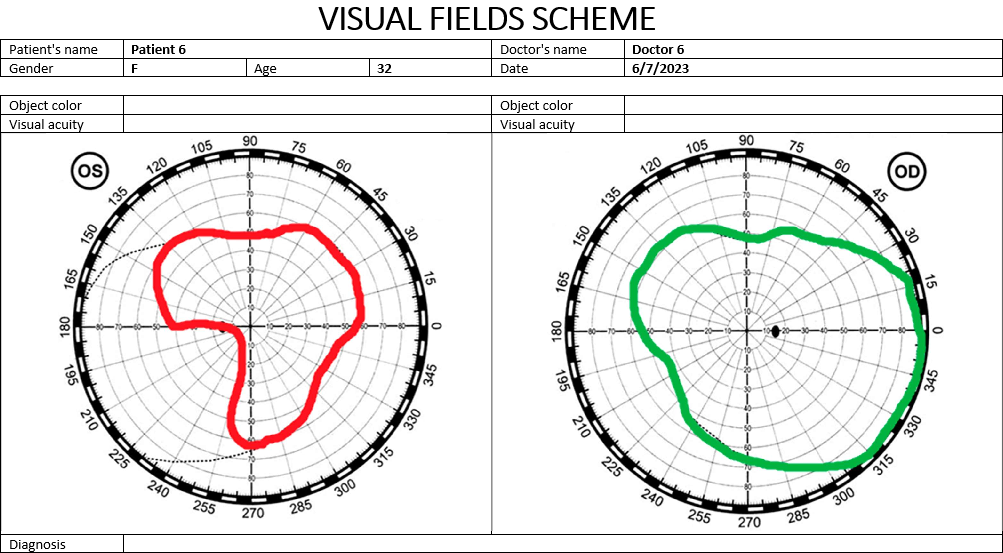
As imaxes son tomadas da pestana "Arquivos" que na historia clínica están no mesmo servizo que "formulario cumprible" .


![]() Hai unha gran oportunidade de inserir documentos enteiros no formulario .
Hai unha gran oportunidade de inserir documentos enteiros no formulario .
Vexa a continuación outros temas útiles:
![]()
Sistema de contabilidade universal
2010 - 2024